Jak přidat audio/video soubory do Windows Movie Maker: Důkladné pokyny
Přestože Microsoft přestal podporovat Windows Movie Maker v roce 2017, mnoho uživatelů Windows stolních počítačů jej může stále používat, pokud chtějí. V letech, kdy to bylo ještě v trendu, to byl nejlepší video editor pro všechny. To je důvod, proč není vůbec překvapující vědět, že mnozí mu nadále důvěřují a využívají jej pro své video a audio soubory. Pokud jste jedním z těch, kteří jsou na tento software zvědaví a plánujete se naučit některé základní techniky používání programu Windows Movie Maker pro úpravy videa a zvuku, zde jsou základní informace o importu videosouborů nebo přidání hudby do programu Windows Movie Maker.
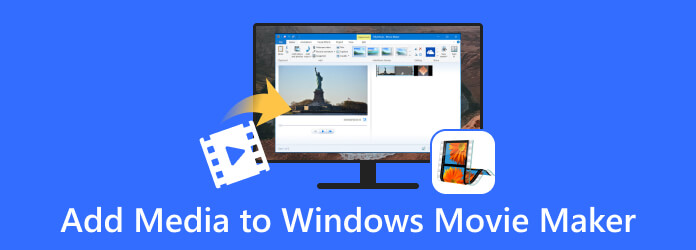
Část 1. Význam správného importu médií
Správně provedený import médií je důležitým aspektem vytváření projektů. To platí v oblasti filmové tvorby, grafického designu, fotografie nebo jakýchkoli jiných snah o multimédia. Tento proces importu přináší vlastnosti externích médií, jako jsou videa, zvukové klipy, obrázky a další digitální obsah, který je vhodný pro úpravy, manipulaci nebo začlenění. Kromě toho jsou zde uvedeny důvody, proč je správný dovoz velmi důležitý.
- • Pro zachování kvality mediálního souboru.
- • Chcete-li zachovat konzistenci barev, poměru stran, rozlišení a dalších souborů. Správný dovoz je učiní neporušené.
- • Aby byl pracovní postup organizovaný a efektivní.
Výše uvedená fakta platí také čistě při použití programu Windows Movie Maker, pokud software podporuje mediální soubory, které chcete importovat.
Část 2. Jak importovat jednotlivé mediální soubory do programu Windows Movie Maker
Jak importovat video do programu Windows Movie Maker
Windows Movie Maker podporuje WMV, AVI, MP4, MOV, FLV, ASF, 3GP a DV-AVI. Ujistěte se, že videa, která chcete importovat, jsou v uvedených formátech.
Krok 1Spusťte na ploše Windows Movie Maker, abyste se dostali do jeho rozhraní.
Krok 2Dále přejděte na Domů a stiskněte klávesu Přidejte videa a fotografie volba.
Krok 3Vyberte mediální soubor, který chcete nahrát z místního disku, a klikněte na Otevřená .
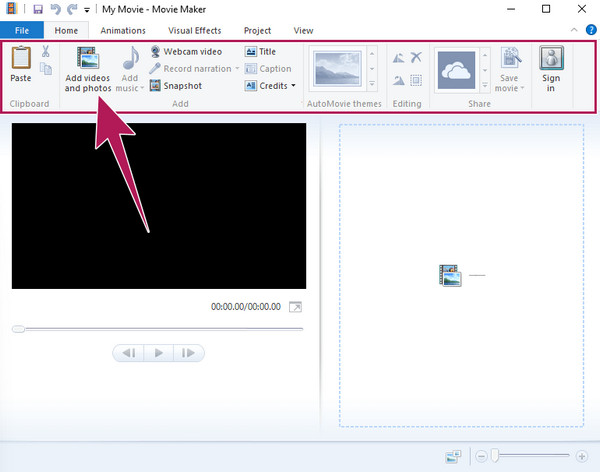
Jak přidat zvukový soubor do programu Windows Movie Maker
Bohužel vám Windows Movie Maker nedovolí nahrát jeden zvukový soubor přímo. Pokud chcete přidat zvukový soubor, musíte nejprve nahrát video nebo fotografii. Označuje, že zvukový soubor přijatý k importu musí být sloučen do souboru videa nebo fotografie. Program Windows Movie Maker nicméně podporuje následující zvukové formáty: WMA, MP3, WAV, AIFF, M4A, AAC, OGG a FLAC.
Krok 1Klepněte na možnost Přidat videa a fotografie na kartě Soubor a nahrajte potřebný soubor ke sloučení.
Krok 2Jakmile je soubor nahrán, Přidat hudbu možnost bude k dispozici. Nyní je návod, jak přidat MP3 do programu Windows Movie Maker. Musíte kliknout na Přidat hudbu a vyberte, kam chcete hudební soubor získat, buď online nebo z počítače.
Krok 3Předpokládejme, že se honíte, abyste to získali z vašeho PC. Vyberte soubor a stiskněte Otevřená tlačítko, pokud tomu tak je.
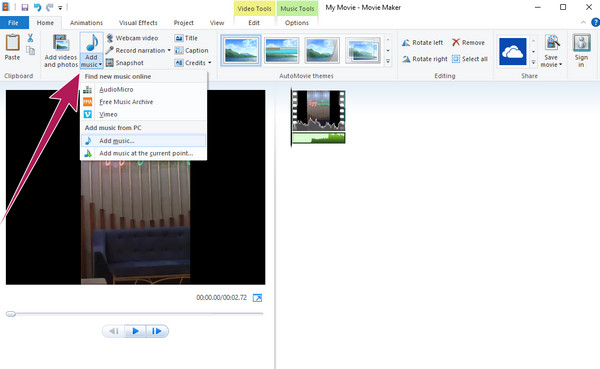
Poznámka: Kromě tipu na importování mediálních souborů v programu Windows Movie Maker existují další triky, které se můžete naučit, abyste se lépe orientovali v tomto editoru videa.
Rozšířené čtení:
Jak snadno převést soubory programu Windows Movie Maker na MP4
Nejlepší způsob, jak zlepšit kvalitu videa v programu Windows Movie Maker
Jak obrátit video v programu Windows Movie Maker [Kompletní průvodce]
Část 3. Jak importovat více souborů v programu Windows Movie Maker
Předpokládejme, že chcete nahrát více mediálních souborů do programu Windows Movie Maker. Budete muset provést stejné kroky výše, ale s jedním dalším krokem pro zahrnutí dávkového importu. Kompletní kroky vám pomohou projít.
Jak hromadně importovat MP4 do Windows Movie Maker
Krok 1Otevřete Movie Maker a klikněte na Přidejte videa a fotografie .
Krok 2Jakmile se dostanete do místní složky, klikněte a podržte CTRL a klikněte na všechny soubory MP4, které chcete nahrát. Všimněte si, že můžete také vytvořit novou složku pro soubory a poté složku nahrát.
Krok 3Nezapomeňte kliknout na Otevřená přenesete vybrané soubory do aplikace Movie Maker.
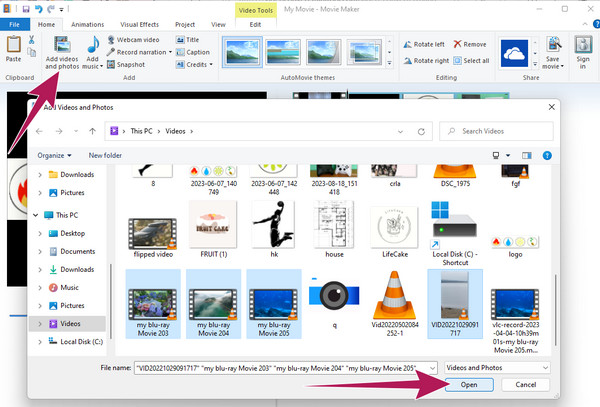
Část 4. Nový nejlepší Movie Maker pro Windows i Mac
Protože se Windows Movie Maker přestal aktualizovat, vymysleli jsme plán, jak vám představit nejnovějšího nejlepšího tvůrce filmů, který získal korunu od WMM: Tipard Video Converter Ultimate. Je to dokonalý video konvertor s neuvěřitelným tvůrcem filmů jako součást jeho velkých funkcí. Chcete-li přidat, jsou výkonné nástroje, které mohou zkrášlit vaše video a zvuk všech typů. Je dobře, že nabízí nástroj pro vylepšení videa, který můžete použít k odstranění šumu, optimalizaci jasu a kontrastu, zvýšení rozlišení a snížení roztřeseného efektu u vašich videí.
Mezitím vám jeho úžasný nástroj MV maker poskytne řadu nádherných témat. Spolu s tímto potěšením jsou předvolby, které vám pomohou přizpůsobit váš film podle požadovaného formátu, rozlišení, kvality, snímkové frekvence, zvukové stopy, filtrů, vodoznaku, orientace a mnoha dalších. Chcete vidět, jak funguje Tipard Video Converter Ultimate? Viz kroky níže.
Krok 1Začněte pracovat instalací tvůrce filmu. Poté v hlavním rozhraní přejděte na MV nabídka karet. Kliknutím na přidat můžete přidat stopáž, kterou chcete použít pro svůj film.
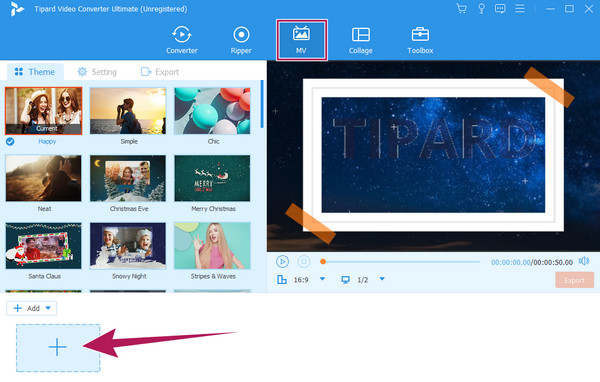
Krok 2Další je vybrat si požadovaný téma použít. Poté, pokud chcete přidat filtry a provést nějaké úpravy, klikněte na Změnit knoflík. V opačném případě pokračujte na nastavení menu.
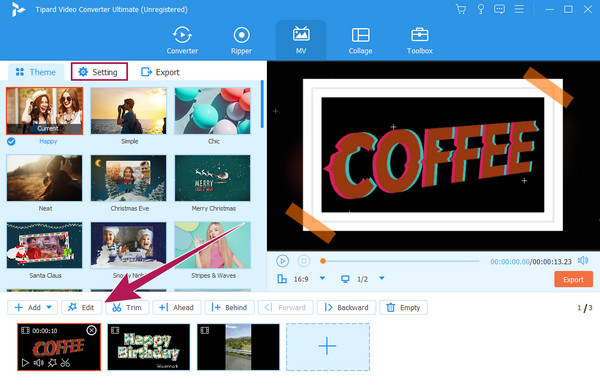
Krok 3Na nastavení v nabídce proveďte, jaké předvolby chcete pro své možnosti. Po provedení požadovaného nastavení přejděte na Vývoz menu.
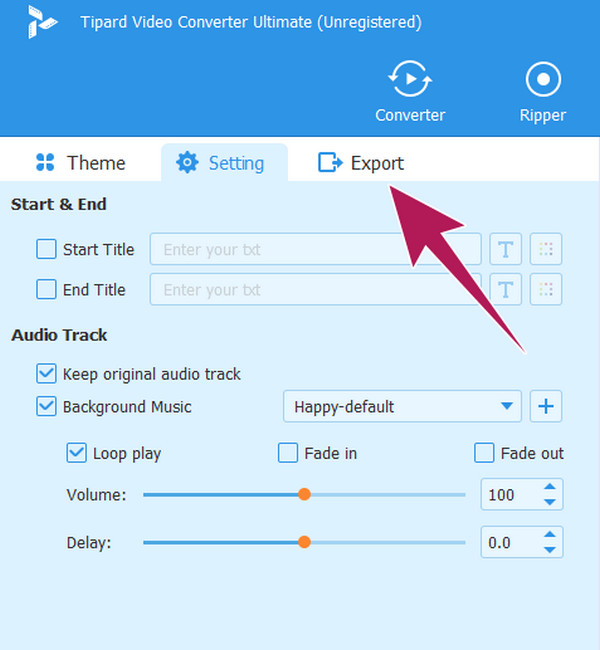
Krok 4Po dosažení Vývoz okno, můžete provést nějaké technické úpravy vašeho výstupu. Poté klepněte na Datum Export pro uložení a export vašeho nově vytvořeného filmu.
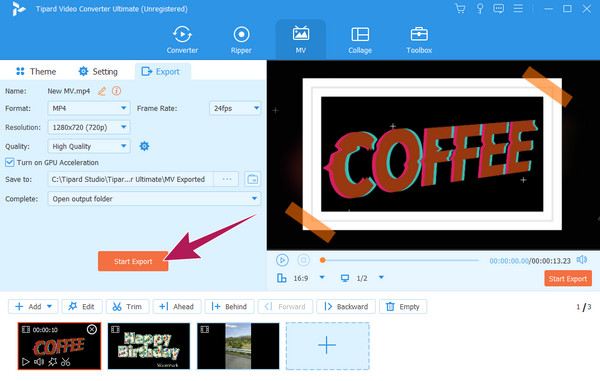
Část 5. Nejčastější dotazy o programu Windows Movie Maker
Proč byl Windows Movie Maker ukončen?
Existuje několik faktorů, proč byla ukončena, jako je zastaralá technologie, konkurence a zaměření Microsoftu na jiné produkty.
Existuje ještě Windows Movie Maker?
Ano, na některých počítačích Windows stále existuje, i když v roce 2017 přestala vyrábět aktualizace.
Je Windows Movie Maker lepší než iMovie?
Porovnání těchto dvou tvůrců filmů závisí na vašich potřebách uživatele. Kromě jejich specifických služeb pro platformy mají také své výhody. Protože se však iMovie nepřestalo aktualizovat, lze s jistotou říci, že je nyní považováno za výkonnější tvůrce filmů než Windows Movie Maker.
Proč investovat do čističky vzduchu?
Tento článek vám ukázal, jak přidat hudbu a video do programu Windows Movie Maker. Pokud tedy váš počítač stále obsahuje software, můžete rozšířit jeho využití navíc k tomu, co jste se naučili zde. Neočekávejte však, že vám poskytne některé z nejnovějších a pokročilých nástrojů. Ale můžete použít Tipard Video Converter Ultimate pokud chcete nějaké pokročilé funkce a funkce pro tvorbu filmů.







